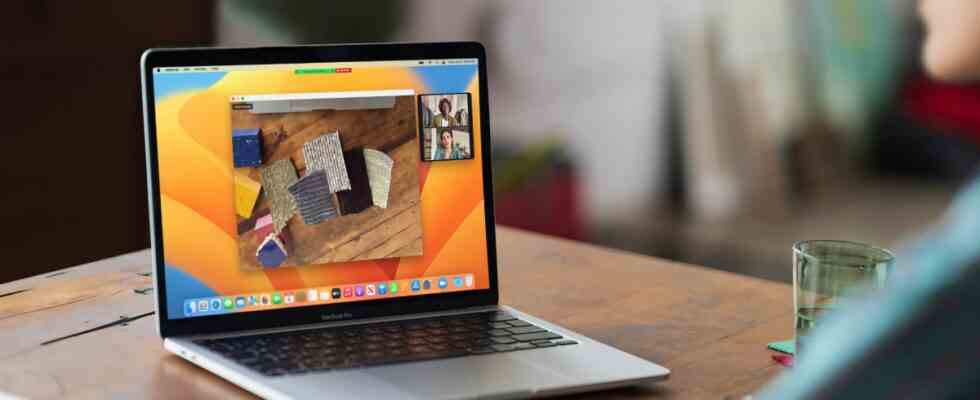Apple lanzó macOS Ventura a fines de octubre de 2022 y trajo varias características interesantes, así como algunos problemas nuevos. Si tiene problemas después de actualizar de macOS Monterey a Ventura, aquí hay algunas soluciones que podrían ayudar.
AirDrop no funciona
AirDrop es una característica fantástica cuando funciona e increíblemente frustrante cuando no funciona. Una actualización de macOS a veces genera problemas con AirDrop. Afortunadamente, algunos consejos simples generalmente pueden corregir el problema. La solución más sencilla es abrir el Centro de control y activar y desactivar AirDrop. También puede intentar cambiar entre Solo contactos y Todos.
Si eso no funciona, es posible que deba reiniciar el Finder. Si nunca ha hecho esto antes, parece una solución extrema, pero es rápida e indolora. Simplemente abra el menú Apple y seleccione Forzar salida, luego elija Finder de la lista y presione el botón Relanzar. Habrá una advertencia sobre la pérdida de cambios no guardados, así que asegúrese de guardar primero los documentos abiertos.
Vista rápida no funciona
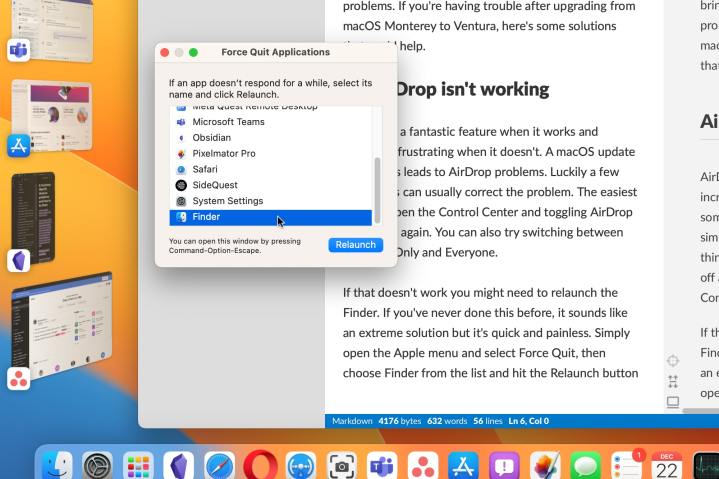
Quick Look es otra característica que podría fallar después de actualizar a macOS Ventura. Esta es la práctica imagen de vista previa del archivo actual que aparece cuando toca la barra espaciadora. Pulse la barra espaciadora de nuevo para cerrar la vista previa. Es un ahorro de tiempo brillante que funciona en el Finder y también en la mayoría de las ventanas del explorador de archivos dentro de otras aplicaciones.
Es posible que no se dé cuenta de lo bueno que es Quick Look hasta que deje de funcionar. El reinicio de Finder descrito anteriormente a menudo resolverá el problema. También puede abrir la ventana Forzar salida con una combinación de teclado, Comando + Opción + Escape.
Suena como un cliché, pero reiniciar tu Mac también podría solucionar este problema. Hay una razón por la cual la recomendación de reiniciar se escucha con tanta frecuencia por parte de los expertos en informática. Darle a su computadora un nuevo comienzo es una buena idea y puede resolver muchos problemas continuos que pueden ser difíciles de resolver.
Drenaje de bateria
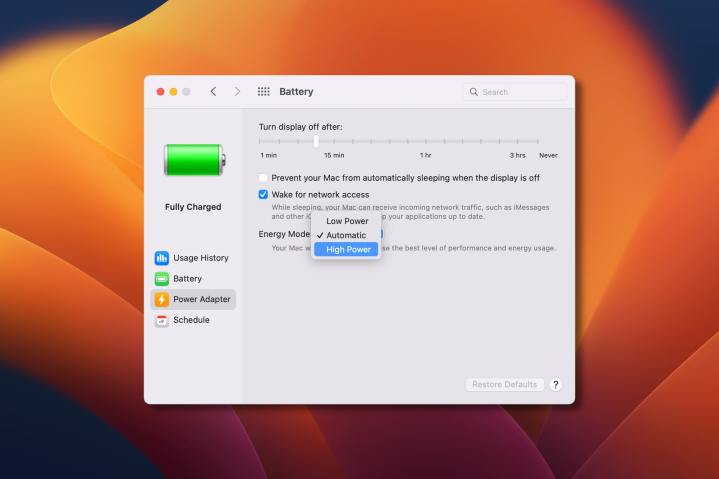
Con cada sistema operativo nuevo, parte del procesamiento en segundo plano dura al menos varias horas y, a veces, lleva días terminar de actualizar e indexar varios archivos. Eso significa que su MacBook puede sentirse un poco lenta por el trabajo adicional y probablemente necesitará cargarla con más frecuencia.
La mayoría de los modelos Apple Silicon MacBook aún tendrán suficiente duración de la batería para que pueda pasar su día de trabajo sin la necesidad de permanecer enchufado, pero puede reducir el consumo de energía cambiando al modo de bajo consumo.
En el modelo de MacBook más potente, el MacBook Pro de 16 pulgadas con procesador M1 Max, hay una opción para el modo High Power. Cuando esto está habilitado, su computadora portátil no ahorrará energía. Si macOS Ventura está acortando demasiado su tiempo de ejecución, cambiarlo a Automático o incluso a Bajo consumo ayudará.
Cómo bajar de categoría a Monterey

Una de las discusiones más comunes en los foros de Apple sobre macOS Ventura es cómo restaurar el sistema operativo anterior. No es que haya problemas importantes con macOS Ventura, pero si una o más de sus aplicaciones críticas no funcionan con Ventura, es posible que tenga la tentación de cambiar a Monterey, la versión anterior de macOS.
La aplicación o aplicaciones que no funcionan ahora podrían recibir actualizaciones pronto, por lo que es posible que desee consultar con el desarrollador si hay una versión beta disponible o si el lanzamiento de Ventura llegará pronto. Si es absolutamente necesario reemplazar macOS Ventura con Monterey, es posible y relativamente fácil.
Si tiene una Mac lanzada recientemente, probablemente tenga un procesador Apple Silicon. Eso hace que la degradación sea relativamente simple. Simplemente apague su Mac, luego presione y mantenga presionado el botón de encendido para volver a encenderlo. Mantenga presionado el botón de encendido hasta que vea la pantalla de opciones de inicio. Escoger Opciones y luego reinstale Monterey.
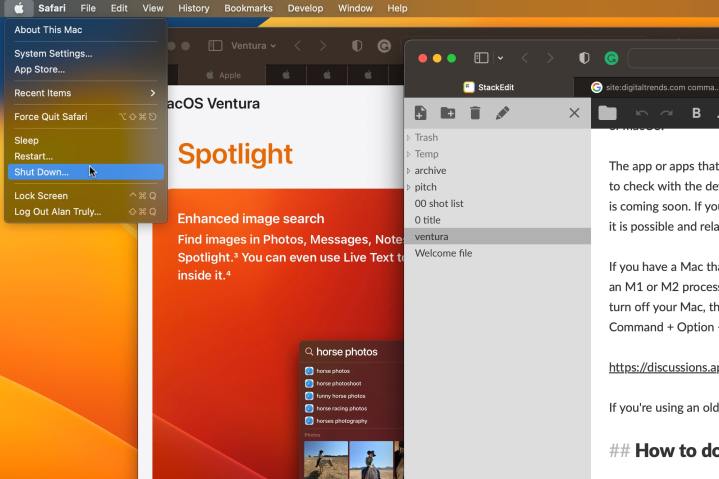
En una Mac Intel, el proceso es similar. Se apaga y se vuelve a encender, sosteniendo Comando + R hasta que vea el logotipo de Apple u otra imagen. En cualquier caso, debe asegurarse de tener una copia de seguridad de su unidad y una alimentación confiable para mantener su Mac en funcionamiento durante la actualización de macOS.
Si aún no ha actualizado y está preocupado por estos problemas, es importante tener en cuenta que la mayoría de las personas tienen pocas preocupaciones, si es que tienen alguna, con macOS Ventura. Fue un lanzamiento bastante sólido incluso en las pruebas beta y estuvo disponible durante un par de meses y ya tenía dos actualizaciones.
¿Qué hay de nuevo en Ventura?

Entre las actualizaciones más interesantes que se incluyen con macOS Ventura se encuentran la nueva e intrigante opción Stage Manager para realizar múltiples tareas y la aplicación Freeform que proporciona un lienzo infinito que se puede compartir con otros.
La cámara de continuidad te permite usar tu iPhone como una cámara web premium. Hablando de integración, FaceTime ahora puede usar Handoff para mover una llamada de su Mac a su iPhone o iPad, para que pueda continuar una conversación mientras se mantiene móvil.
Hay docenas de otras funciones excelentes y la última versión de macOS generalmente ofrece la mayor privacidad y protección contra ataques cibernéticos. Si aún no te has actualizado a macOS Ventura, consulta nuestra guía para actualizar tu Mac de forma rápida y sencilla.
Recomendaciones de los editores